PS简单打造一幅铅笔素描画效果的方法教程
发布时间:2015-05-12 来源:查字典编辑
摘要:在本教程中,你将了解创建一个铅笔素描效果在方法。效果图:制作方法:1。创建一个新的文档,宽度600,高度340,白背景。2。在Photosh...
在本教程中,你将了解创建一个铅笔素描效果在方法。
效果图:
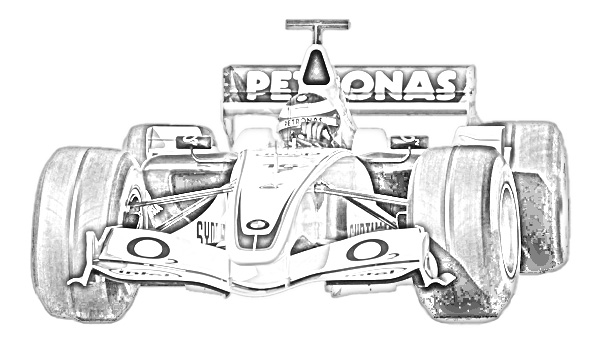
制作方法:
1。 创建一个新的文档,宽度600,高度340, 白背景。
2。 在Photoshop中打开图像。

单击并拖动到您的文档。

3 执行: 图像 > 调整>去色。

2。 复制图层,并在复制的图层上进行下面的操作
4。 执行: 图像 > 调整 > 反相



